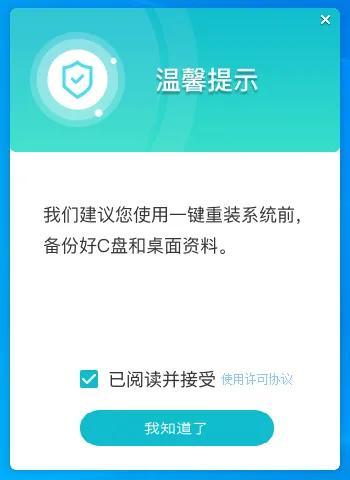苹果手机自从更新了iOS13系统,很多功能已经在向安卓靠近了,就比如长截屏功能,一直羡慕安卓机,不过现在苹果手机也可以长截图了。

一、整页截图
1、进入iPhone自带的浏览器中,选择一个网页,先单张截屏,随后将会出现在屏幕左下角,点击它进入编辑,选择【整页】。大家需要注意的是,截取的长图是PDF文件。
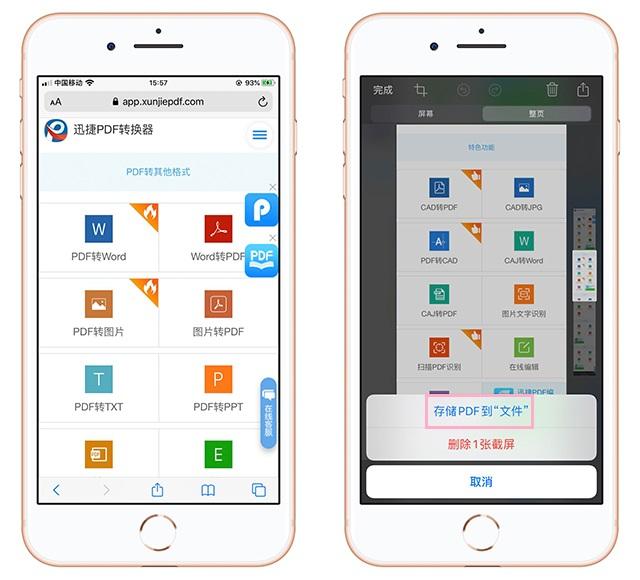
2、我们将PDF文件储存到手机【文件】中,可以在这里新建一个【长截屏】文件夹,选中后点击【储存】,这样可以在手机中找到这张长图了。
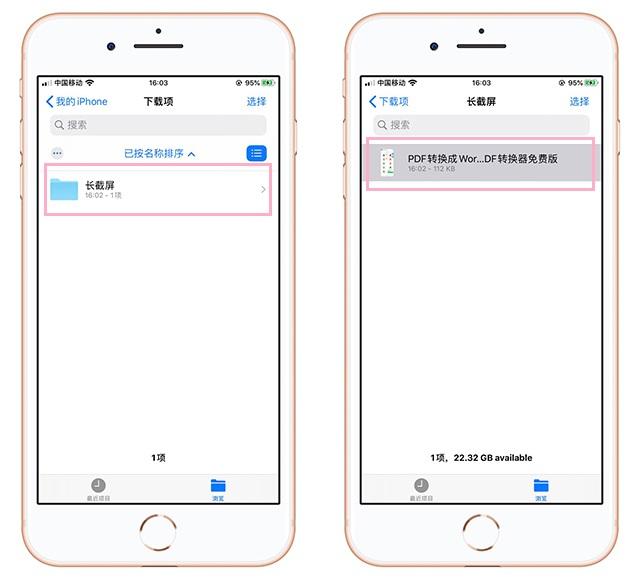
PDF转图片
1、PDF文件相比于图片,就显得更高级了,如果让你把PDF文件转为图片,然后发给好友,这就需要在手机上准备一个【迅捷PDF转换器】。
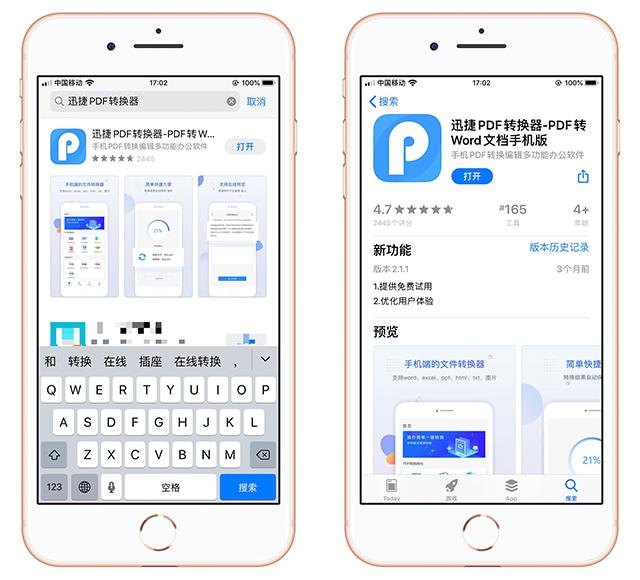
进入到转换器中,点击【PDF转图片】功能,然后在手机文件夹中找到PDF文件,直接点击就能开始转换了,等待数秒后就转换完成了。
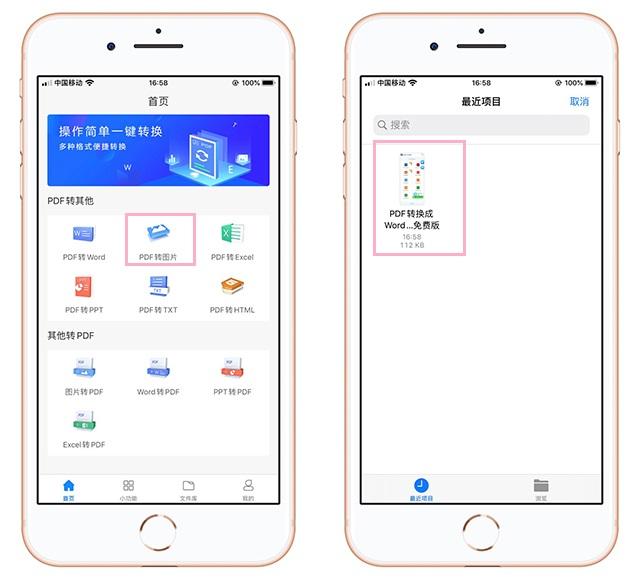
二、网页快照
1、还一种长截图的方式,需要借助工具,就是大家都熟悉【picsew】,进入这款工具中,后点击【设置】-【网页快照插件】,按照指示,添加插件就可以了。
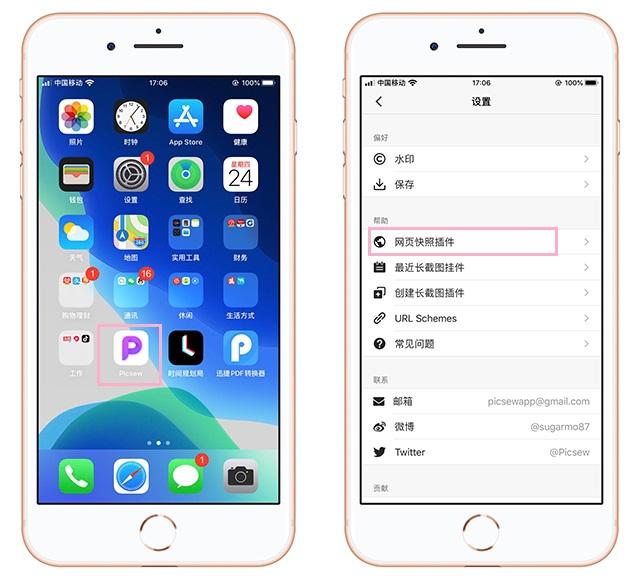
2、进入到浏览器中,点击底部中间的分享按钮,往下滑动弹窗,在下方可以看到【网页快照】功能,点击它选择【保存】,这样就自动存入到手机相册中了。

三、微信拼图
1、在微信上可以通过拼图,来实现长截图,进入微信点击【发现】-【收藏】,再点击右上角【+】,进入后打开手机相册。
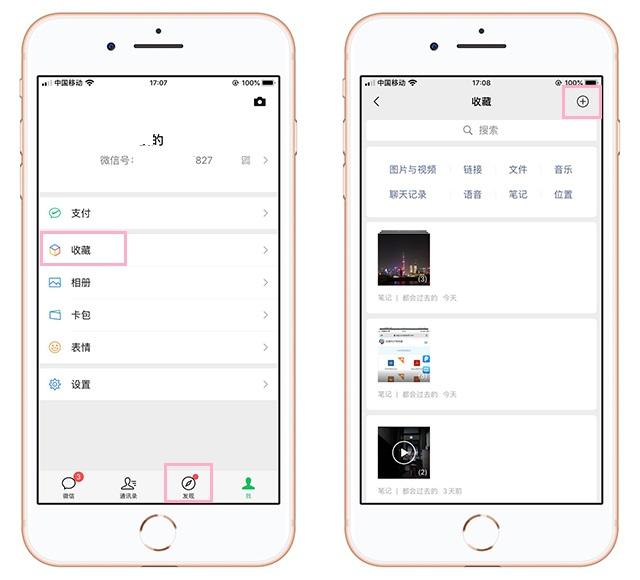
2、在相册中选取你要拼接的图片,然后点击【完成】,此时你选择的图片就变成了长截图,点击发送给朋友吧。
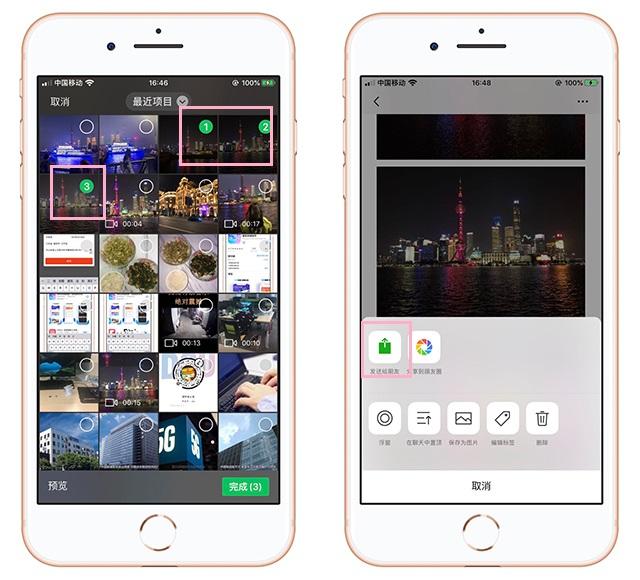
以上就是苹果手机中的3种长截图方式,大家都学会了吗?